마우스에는 클릭을 위한 두 개의 버튼이 있으며 각 버튼에서 실행되는 클릭은 다른 기능을 합니다. 오른쪽 클릭 버튼은 한 번만 클릭할 수 있지만 왼쪽 클릭 버튼은 한 번 클릭하여 항목을 선택할 수 있으며 두 번 클릭하여 기능을 실행하는 데 사용할 수 있습니다. 일반적으로 무언가를 열거나 실행할 수 있습니다.
더블 클릭은 의도적인 작업입니다. 즉, 사용자는 파일을 열고, 항목을 선택하고, 하위 메뉴를 열고, 스크립트를 실행하고 싶을 때 이를 실행합니다. Windows 10은 사용자를 대신하여 다음을 결정하지 않습니다. 더블 클릭을 실행해야 합니다.

목차
마우스 더블 클릭 경험
마우스가 더블 클릭을 실행하지 않아야 할 때 실행하는 경우에는 몇 가지 이유가 있을 수 있습니다. 일반적으로 이것은 마우스 설정 또는 시스템에서 실행 중인 특정 앱에 문제가 있음을 나타냅니다. 수정을 진행하기 전에 하드웨어 문제를 배제해야 합니다. 기본 하드웨어 검사를 수행하여 이를 수행할 수 있습니다.
내 마우스가 더블 클릭되는 이유는 무엇입니까?
기본 하드웨어 점검
기본 하드웨어 검사를 실행하려면 추가 마우스를 사용할 수 있어야 합니다. 마우스는 저렴하게 구입할 수 있는 주변기기이며 유선 또는 무선 등 모든 유형을 사용할 수 있습니다.
다른 마우스를 시스템에 연결하고 두 번 클릭이 여전히 실행되는지 확인하십시오.
마우스를 다른 포트에 연결하고 더블 클릭이 계속 실행되는지 확인합니다.
PC에 트랙패드가 있는 경우 트랙패드에서도 더블 클릭이 실행되는지 확인하십시오.
위의 모든 경우에 두 번 클릭이 계속 실행되면 소프트웨어 문제가 있는 것입니다. 아래 수정을 시도하십시오.
1. 더블 클릭 속도 확인
Windows 10에서는 사용자가 두 번 클릭이 실행될 때, 즉 OS가 두 번 클릭으로 등록하기 위해 연속적인 왼쪽 클릭 사이에 대기해야 하는 시간을 설정할 수 있습니다. 이 간격이 너무 낮거나 너무 높게 설정되면 의도하지 않은 상태에서 더블 클릭을 실행하는 경우가 많습니다.
Win+I 키보드 단축키를 사용하여 설정 앱을 엽니다.
장치로 이동합니다.
마우스 탭을 선택합니다.
추가 마우스 옵션을 클릭합니다.
열리는 창에서 버튼 탭으로 이동합니다.
하단의 슬라이더를 사용하여 더블 클릭 속도를 줄이거나 늘리고 테스트하십시오.
같은 창에서 ClickLock을 비활성화합니다.
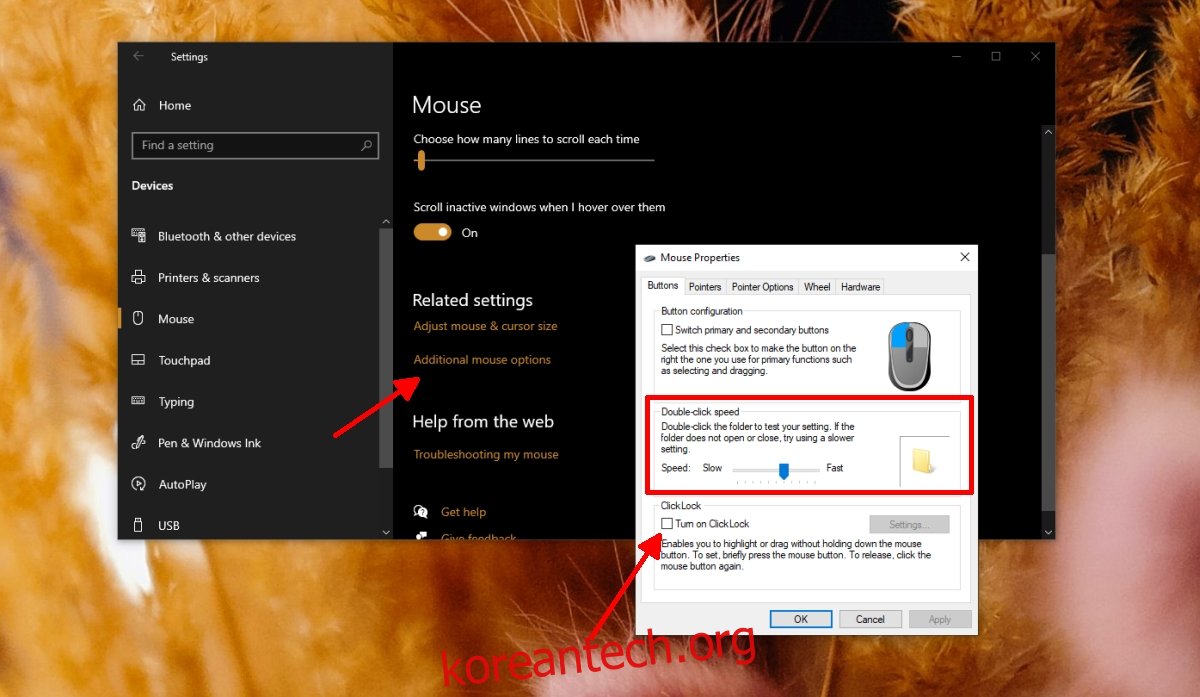
2. 마우스 드라이버 제거 및 재설치
마우스 드라이버에 문제가 발생했을 수 있습니다. 이는 주요 Windows 10 업데이트 후에 발생하는 경향이 있지만 소규모의 일상적인 업데이트도 문제를 일으킬 수 있습니다. 해결 방법은 마우스 드라이버를 제거하고 다시 설치하는 것입니다.
장치 관리자를 엽니다.
마우스 및 기타 포인팅 장치를 확장합니다.
마우스 오른쪽 버튼을 클릭하고 상황에 맞는 메뉴에서 장치 제거를 선택합니다.
장치가 제거되도록 허용합니다.
시스템에서 마우스를 분리합니다.
마우스를 다시 연결하면 해당 드라이버가 자동으로 설치됩니다.

3. 타사 앱 제거
마우스 동작을 관리하거나 수정하기 위해 설치된 타사 앱이 있는 경우 해당 앱을 비활성화하거나 제거하십시오. 여기에는 마우스 클릭 방식을 변경하기 위해 실행할 수 있는 스크립트, 특정 앱(예: 게임 또는 Logitech의 독점 마우스 앱)에 대한 마우스 버튼을 다시 매핑하는 스크립트 또는 앱이 포함됩니다.
4. 앱별 동작 확인
동작이 앱에 특정한지 확인합니다. 예를 들어 마우스가 두 번 클릭되지만 특정 앱에서만 발생합니다. 이는 마우스가 아니라 앱에 문제가 있는 것입니다. 앱의 기본 설정을 확인하고 마우스 작동 방식을 변경할 수 있는지 확인하십시오. 다시 말하지만, 이것은 게임에서 더 자주 발생하는 경향이 있지만 게임에는 일반적으로 마우스에 대한 광범위한 설정이 있습니다. 그것들을 살펴보고 마우스가 작동하는 방식을 변경하십시오.
마우스가 계속 더블클릭이 되나요?
마우스는 복잡한 주변 장치가 아니며 Windows 10에는 작동 방식을 사용자 지정할 수 있는 광범위한 설정이 있지만 이해하고 구성하기에 충분히 간단합니다.
두 번 클릭과 같은 기본 동작을 변경하는 항목을 활성화할 가능성은 거의 없습니다.

